使用Windows10系统电脑的用户,为了可以有一个更加好的听歌效果,因此想要打开立体声混音功能,但是却不知道如何打开,那么小编就来为大家介绍一下吧。
具体如下:
-
1.第一步,点击桌面左下角红框中的开始图标。

-
2.第二步,来到下图所示的开始菜单后,点击页面左侧齿轮样的设置图标。
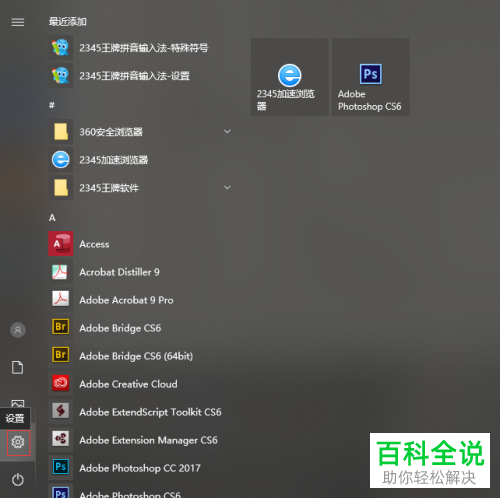
-
3.第三步,在下图所示的Windows设置页面中,点击箭头所指的系统选项。
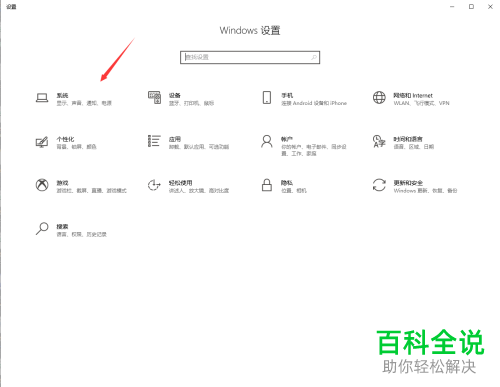
-
4.第四步,我们可以看到如下图所示的系统页面,点击页面左侧箭头所指的声音选项。
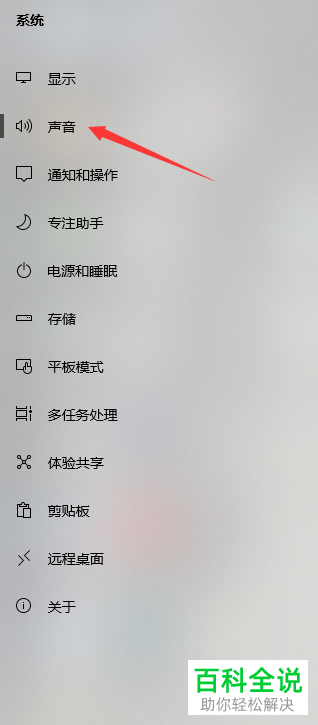
-
5.第五步,来到下图所示的声音页面后,点击箭头所指的管理声音设备选项。
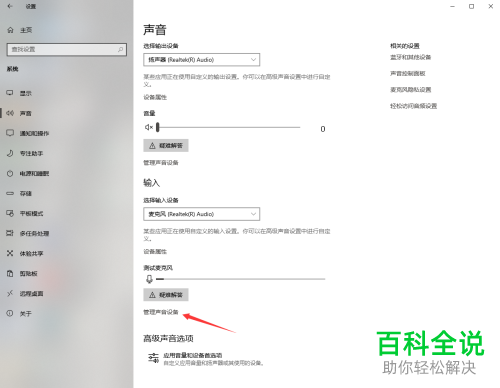
-
6.第六步,在下图所示的管理声音设备页面中,点击箭头所指的立体声混音选项。
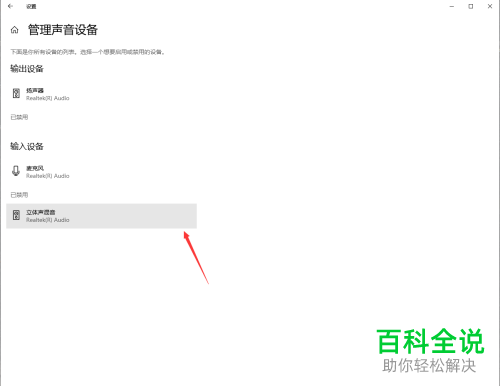
-
7.第七步,我们可以看到如下图所示的页面,点击立体声混音中的启用选项,就可以成功打开立体声混音功能了。

-
以上就是win10系统怎么打开立体声混音功能的方法。
